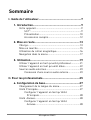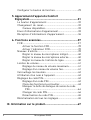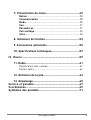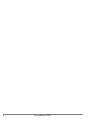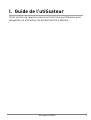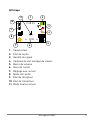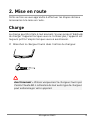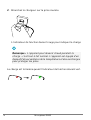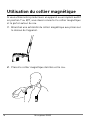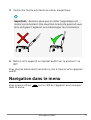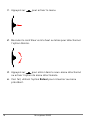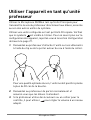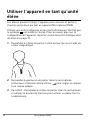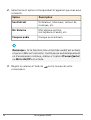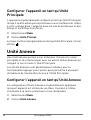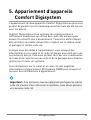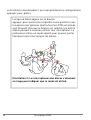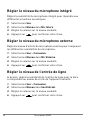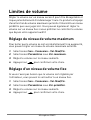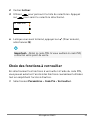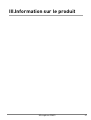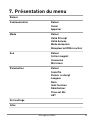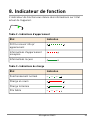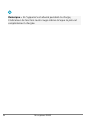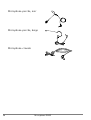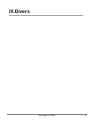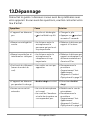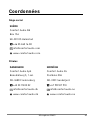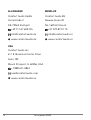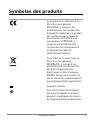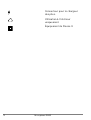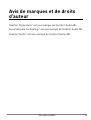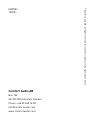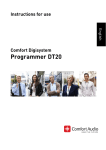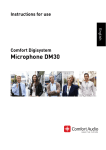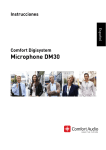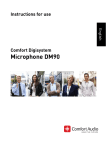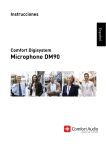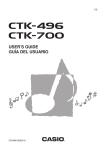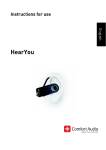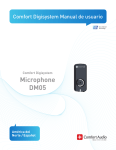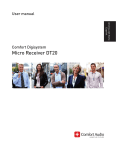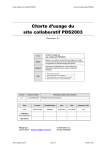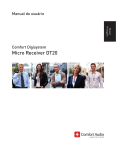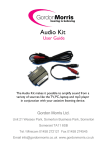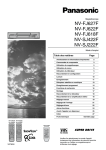Download Mode d`emploi
Transcript
Mode d’emploi Français Comfort Digisystem Microphone DM30 Sommaire I. Guide de l'utilisateur.....................................................7 1. Introduction............................................................9 Votre appareil..................................................................9 SST ™ .........................................................................9 Présentation...........................................................10 Accessoires compris..............................................12 2. Mise en route........................................................13 Charge...........................................................................13 Mise en marche.............................................................15 Utilisation du collier magnétique..................................16 Navigation dans le menu...............................................17 3. Utilisation.............................................................19 Utiliser l’appareil en tant qu’unité professeur.............21 Utiliser l’appareil en tant qu’unité élève......................22 Sources audio externes.................................................23 Connexion d'une source audio externe.................23 II. Pour les professionnels..............................................25 4. Configuration de base...........................................27 Changement de la langue du menu..............................27 Unité Principale.............................................................27 Configurer l’appareil en tant qu’Unité Principale...........................................................28 Unité Annexe.................................................................28 Configurer l’appareil en tant qu’Unité Annexe................................................................28 Microphone DM30 3 Configurer le bouton de fonction..................................29 5. Appariement d'appareils Comfort Digisystem............................................................31 Le bouton d'appariement..............................................32 Changement de canal...................................................32 Canaux disponibles................................................33 Envoi d'informations d'appariement.............................33 Réception d'informations d'appariement.....................34 6. Fonctions avancées..............................................37 FCR................................................................................37 Activer la fonction FCR..........................................39 Activer l’indicateur FCR.........................................39 Niveaux d’entrée...........................................................39 Régler le niveau du microphone intégré...............40 Régler le niveau du microphone externe..............40 Régler le niveau de l’entrée de ligne.....................40 Limites de volume.........................................................41 Réglage du niveau de volume maximum..............41 Réglage d'un niveau de volume fixe......................41 Verrouillage les boutons...............................................42 Attribution d'un nom à l'appareil..................................42 Réglages du code PIN...................................................42 Réglage d'un code PIN...........................................42 Choix des fonctions à verrouiller...........................43 Masquer la boîte de dialogue de saisie du code PIN......................................................................44 Changer de code PIN.............................................44 Désactivation du code PIN.....................................45 Réinitialisation de tous les réglages.............................45 III. Information sur le produit.........................................47 4 Microphone DM30 7. Présentation du menu..........................................49 Retour............................................................................50 Communication.............................................................50 Mode..............................................................................50 Son.................................................................................51 Paramètres...................................................................51 Verrouillage..................................................................52 Infos...............................................................................52 8. Indicateur de fonction...........................................53 9. Accessoires optionnels.........................................55 10. Spécifications techniques...................................57 IV. Divers........................................................................59 11. Radio...................................................................61 Planification des canaux...............................................61 Portée radio...................................................................61 12. Entretien de la pile.............................................63 13. Dépannage..........................................................65 Service et garantie.........................................................67 Coordonnées...................................................................69 Symboles des produits...................................................71 Microphone DM30 5 6 Microphone DM30 I. Guide de l'utilisateur Cette section du manuel couvre les fonctions quotidiennes avec lesquelles un utilisateur du produit doit être familier. Microphone DM30 7 1. Introduction Merci d'avoir choisi Microphone DM30! Microphone DM30 fait partie de Comfort Digisystem™ qui utilise une technologie sans fil numérique pour vous offrir une qualité sonore optimale et une transmission sécurisée pour empêcher les écoutes indiscrètes. Pour tirer le meilleur parti de votre nouveau produit, veuillez lire ces instructions avant de l'utiliser pour la première fois. Accordez une attention toute particulière au document imprimé Consignes de sécurité importantes inclus dans la boîte. Votre appareil Le Microphone DM30, qui agit comme un émetteur et un récepteur combinés, est spécifiquement conçu pour une utilisation dans les écoles. Il permet une communication bidirectionnelle et peut être configuré en tant que microphone professeur ou élève, selon vos besoins. SST™ SecureStream Technology (SST) est une technologie de transmission numérique propriété de Comfort Audio. Elle permet de communiquer de manière sûre et sans latence avec d'autres appareils Comfort Digisystem. Microphone DM30 9 Présentation 7 4 11 1 10 7 8 5 11 2 9 3 12 6 1. 2. 3. 4. 5. 6. 7. 8. 9. 10. 11. 12. 10 Bouton d'alimentation Bouton d'appariement Bouton de fonction Indicateur de fonction Contrôleur de menu Entrée du chargeur Sortie collier magnétique Entrée et sortie aux. Bouton de volume Clip Microphone Affichage Microphone DM30 Affichage 11 10 1 2 Ca:E1 3 9 4 8 « NOM » 7 1. 2. 3. 4. 5. 6. 7. 8. 9. 10. 11. 6 5 Canal actuel État de la pile Qualité du signal Cadenas de verrouillage du clavier Barre de volume Nom de l'unité Réglage aux. actuel Mode de l’unité État du récepteur État de l’émetteur Mode bouton actuel Microphone DM30 11 Accessoires compris Pochette microfibre Alimentation électrique Division de câble Collier magnétique Digisystem 12 Microphone DM30 2. Mise en route Cette section va vous apprendre à effectuer les étapes de base nécessaires à la mise en route. Charge La charge peut être faite à tout moment. Si vous prenez l'habitude de charger l'appareil lorsque vous ne l'utilisez pas, l'appareil est toujours prêt à l'emploi lorsque vous en avez besoin. 1. Branchez le chargeur fourni dans l'entrée du chargeur. Avertissement : Utilisez uniquement le chargeur fourni par Comfort Audio AB. L'utilisation de tout autre type de chargeur peut endommager votre appareil. Microphone DM30 13 2. Branchez le chargeur sur la prise murale. L'indicateur de fonction devient rouge pour indiquer la charge ! Remarque : L'appareil peut devenir chaud pendant la charge : c'est tout à fait normal. L'appareil est équipé d'un dispositif de surveillance de la température et des surcharges pour protéger les piles. La charge est terminée quand l'indicateur de fonction devient vert. 14 Microphone DM30 Mise en marche Appuyez sur jusqu'à ce que la barre de mise en marche soit complètement allumée. Microphone DM30 15 Utilisation du collier magnétique Si vous utilisez votre produit avec un appareil ou un implant auditif en position T ou M/T, vous devez connecter le collier magnétique et le porter autour du cou. 1. Branchez une extrémité du collier magnétique aux prises sur le dessus de l'appareil. 2. Placez le collier magnétique derrière votre cou. 16 Microphone DM30 3. Connectez l'autre extrémité du collier magnétique. ! Important : Assurez-vous que le collier magnétique est inséré correctement. Une insertion incorrecte pourrait vous faire échapper l'appareil ou endommager les connexions. 4. Mettez votre appareil ou implant auditif sur la position T ou M/T. Vous devriez maintenant entendre le son à travers votre appareil auditif. Navigation dans le menu Vous pouvez utiliser dans le menu. sur le côté de l'appareil pour naviguer Microphone DM30 17 1. Appuyez sur pour activer le menu. 2. Basculez le contrôleur vers le haut ou le bas pour sélectionner l'option désirée. 3. Appuyez sur pour entrer dans le sous-menu sélectionné ou activer l'option de menu sélectionnée. 4. Ceci fait, utilisez l'option Retour pour retourner au menu précédent. 18 Microphone DM30 3. Utilisation Le Microphone DM30 est spécialement conçu pour une utilisation avec d’autres unités du même type. Avec les autres unités, il forme un système de communication bidirectionnelle entre le professeur et les élèves. Une configuration courante consiste à définir une unité en tant qu’unité professeur et une ou plusieurs unités en tant qu’unités élèves. Cette configuration permet à chaque élève d’entendre le professeur et les autres élèves qui utilisent la fonctionnalité appuyer-pour-parler. Illustration 1 : À la voix du professeur s’ajoute la voix des élèves qui appuient sur le bouton de fonction. Elles sont transmises au reste de la classe. Microphone DM30 19 Deux unités peuvent aussi être utilisées ensemble pour un enseignement en groupe. L’unité secondaire, portée par le professeur assistant, émet alors le son à travers l’unité principale du professeur vers les unités des élèves. Illustration 2 : À la voix du professeur s’ajoute la voix du professeur assistant. Elles sont transmises au reste de la classe. 20 Microphone DM30 Utiliser l’appareil en tant qu’unité professeur Utilisez le Microphone DM30en tant qu’Unité Principale pour transmettre la voix du professeur directement aux élèves, associée au son des autres unités du système. Utilisez une unité configurée en tant qu’Unité Principale. Vérifiez que le symbole est visible à l’écran. Pour en savoir plus sur la configuration de l’appareil, reportez-vous à la section Configuration de base à la page 27. 1. Demandez au professeur d’attacher l’unité sur ses vêtements à l’aide du clip ou de le porter autour du cou à l’aide du collier. Pour une qualité optimale du son, l’unité ne doit pas être placée à plus de 30 cm de la bouche. 2. Demandez au professeur de parler normalement et assurez-vous que les élèves l’entendent. 3. Si le professeur utilise des écouteurs ou un collier pour le contrôle, il peut utiliser pour régler le volume à un niveau adapté. Microphone DM30 21 Utiliser l’appareil en tant qu’unité élève Les élèves peuvent utiliser l’appareil pour écouter et parler à d’autres personnes portant un appareil Microphone DM30. Utilisez une unité configurée en tant qu’Unité Annexe. Vérifiez que le symbole est visible à l’écran. Pour en savoir plus sur la configuration de l’appareil, reportez-vous à la section Configuration de base à la page 27. 1. Demandez à l’élève de porter l’unité autour du cou à l’aide du collier magnétique. 2. Demandez à quelqu’un de parler dans le microphone professeur et laissez l’élève utiliser pour régler le volume à un niveau adapté. 3. Facultatif : Demandez à l’élève de parler dans le microphone et utilisez le bouton de fonction pour activer ou désactiver la transmission. 22 Microphone DM30 Sources audio externes Vous pouvez connecter à l’appareil n’importe quelle source sonore équipée d’une prise de sortie ligne. Cela vous permet d’écouter la télévision, de participer à des téléconférences, d’utiliser des enregistreurs de voix, etc. Il est également possible de connecter un microphone externe, par exemple un microphone cravate. Connexion d'une source audio externe La connexion d'une source audio externe fait apparaître un menu dans lequel vous pouvez sélectionner le type d'appareil que vous avez connecté. 1. Connectez votre source audio externe à la prise aux. Pour les sources ligne, vous pouvez utiliser le câble audio fourni. Le menu Connexion apparaît automatiquement. Microphone DM30 23 2. Sélectionnez l'option correspondant à l'appareil que vous avez connecté. Option Description Son Entrant Ordinateur, téléviseur, lecteur de musique, etc. Mic Externe Microphone-perche, microphone-cravate, etc. Casques audio Casque ou écouteurs. ! Remarque : Si la fonction Line-in (entrée audio) est activée et qu’un câble est connecté, l’unité passe automatiquement en transmission continue, même si l’option Presser/parler ou Micro On/Off est activée. 3. Réglez le volume à l'aide de convenance. 24 sur le niveau de votre Microphone DM30 II. Pour les professionnels Les sections suivantes traitent de fonctions et procédures avancées destinées en premier lieu aux professionnels et aux utilisateurs expérimentés. Microphone DM30 25 4. Configuration de base Avant de configurer le produit, vérifiez que le menu est réglé sur la langue de votre choix. Vous devez aussi le définir en tant qu’Unité Principale ou Annexe. Changement de la langue du menu La langue par défaut du menu est l'anglais. Vous pouvez changer la langue à partir du menu Paramètres. 1. Sélectionnez Settings > Language. 2. Sélectionnez la langue souhaitée dans la liste des langues disponibles. Unité Principale L’Unité Principale est l’appareil d’un système qui agit en tant que mélangeur de signaux pour les autres unités Microphone DM30 appariées. Elle reçoit le son d’une autre unité et le mixe avec le son issu du microphone intégré. L’audio mixé est transmis à tous les récepteurs appariés sur un canal principale séparé. Les auditeurs entendent à la fois l’Unité Principale et l’unité secondaire sur ce canal. Ceci permet à deux personnes de parler librement sans interruptions forcées. En utilisant des microphones appuyer-pour-parler, l’Unité Principale peut être utilisée avec plusieurs microphones. Une telle configuration est utile dans les classes où les élèves participent aux discussions et doivent entendre leurs camarades et le professeur. Microphone DM30 27 Configurer l’appareil en tant qu’Unité Principale L’appareil est généralement configuré en tant qu’Unité Principale lorsqu’il va être utilisé par un professeur ou un conférencier. Grâce à cette configuration, l’appareil mixe les voix du professeur et des élèves et les diffuse à la classe. 1. Sélectionnez Mode. 2. Cochez Unité Principl. Lorsque l’unité est programmée en tant qu’Unité Principale, l’écran affiche . Unité Annexe Une Unité Annexe permet à son utilisateur d’écouter le canal principale et de communiquer avec les autres Unités Annexes en relayant le son à travers l’Unité Principale. Les Unités Annexes sont généralement utilisées avec la fonctionnalité appuyer-pour-parler pour permettre à plusieurs utilisateurs de transmettre du son à l’Unité Principale. Configurer l’appareil en tant qu’Unité Annexe La configuration d’Unité Annexe est généralement appliquée lorsque l’appareil est utilisé par un élève. Il permet à l’élève d’entendre à la fois le professeur et ses camarades. 1. Sélectionnez Mode. 2. Cochez Unité Annexe. 28 Microphone DM30 Lorsque l’unité est programmée en tant qu’Unité Annexe, l’écran affiche Configurer le bouton de fonction Le bouton de fonction de l’unité peut être configuré sur différentes fonctionnalités à travers l’option de menu Mode. Par exemple, il peut être défini sur appuyer-pour-parler pour permettre l’utilisation de plusieurs microphones sur un même canal, ou en tant que silencieux pour couper temporairement le son pendant une conversation privée. 1. Sélectionnez Mode > Mode du bouton. 2. Sélectionnez une des options suivantes : Option Description Aucun Aucune fonction n’est associée au bouton. Presser/parler Le microphone est activé tant que le bouton est enfoncé et coupé dès que le bouton est relâché. Micro On/Off Chaque pression sur le bouton du microphone active ou désactive le microphone. Silencieux Le microphone est coupé tant que le bouton est enfoncé et activé dès que le bouton est relâché. (Unités Principales uniquement) Récept On/Off Chaque pression sur le bouton active ou désactive l’émetteur intégré. (Unités Principales uniquement) Microphone DM30 29 5. Appariement d'appareils Comfort Digisystem L'appariement de deux appareils Comfort Digisystem ou plus vous permet de garantir qu'ils communiqueront en toute sûreté les uns avec les autres. Comfort Digisystem est un système de communication à chiffrement numérique qui utilise des code clés uniques pour assurer la sécurité des transmissions. Toutes les unités devant être utilisées ensemble doivent être réglées sur le même canal et partager le même code clé. Lorsque vous procédez à l'appariement, vous envoyez des informations sur le canal et le code clé depuis une unité vers une ou plusieurs autres. Cela vous permet de créer une combinaison de canal et de code clé sur une unité et de la partager avec d'autres unités pour former un système. Les informations sur le canal et le code clé sont appelées informations d'appariement. Microphone DM30 peut envoyer et recevoir des informations d'appariement. ! Important : À la livraison, tous les appareils partagent le même code clé d'usine. Pour sécuriser le système, vous devez générer un nouveau code clé. Microphone DM30 31 Le bouton d'appariement Toutes les unités Comfort Digisystem sont équipées d'un bouton d'appariement. Le bouton d'appariement vous permet d'accéder rapidement aux fonctions d'appariement de l'appareil. Table 1 : Des raccourcis d'appariement sont accessibles par l'intermédiaire du bouton d'appariement. Option Description Une seule pression. Ouvre le menu d'appariement. Une pression longue. Met l'unité en mode de réception des informations d'appariement. (Pour les unités comportant plusieurs canaux, ceci n'affecte que le canal de l'émetteur.) Une pression double. Envoie des informations d'appariement. (Pour les unités comportant plusieurs canaux, ceci n'affecte que le canal de l'émetteur.) Changement de canal Si un canal ne convient pas à votre configuration ou si des interférences en provenance d'une autre source radio apparaissent, vous pouvez passer à un canal différent à l'aide du menu Canal. 1. Sélectionnez Communication > Canal. 32 Microphone DM30 2. Choisissez le canal que vous souhaitez utiliser dans la liste des canaux. Retour 1 863.250 MHz 2 864.000 MHz 3 864.750 MHz Le cercle vert à côté de la fréquence indique que le canal ne présente pas d'interférences. Si le canal est occupé, le cercle est gris. Canaux disponibles Dans la plupart des pays européens, les canaux 1-3 (863,250 – 864,750 MHz) peuvent être utilisés pour les produits auditifs. Cependant, vérifiez toujours auprès de l'autorité d'attribution des fréquences quels canaux sont libres et quels canaux exigent une licence. En plus des canaux 1-3, il y a plusieurs canaux dans les bandes A-F, qui requièrent une licence dans la plupart des pays européens. Ces fonctionnalités sont disponibles dans l’option Autres canaux. Envoi d'informations d'appariement En envoyant des informations d'appariement à partir de Microphone DM30, vous pouvez synchroniser son canal et son code clé avec une autre unité. Toutes les informations d'appariement existantes dans l'autre unité seront écrasées. 1. Sélectionnez Communication > Apparier Microphone DM30 33 2. Mettez l'unité ou les unités que vous souhaitez apparier avec Microphone DM30 en mode de réception des informations d'appariement. 3. Pour envoyer les informations d'appariement, sélectionnez l'une des options suivantes : Option Description Envoyer info Envoyer le code clé existant. Retour Envoyer info Recevoir info Nv code clé Nv code clé Retour Envoyer info Recevoir info Nv code clé Générer et envoyer un nouveau code clé. ! Important : Ceci brisera l'appariement avec les appareils précédemment appariés. Lorsque les informations sont envoyées, le texte Info envoyée! apparaît à l’écran. Réception d'informations d'appariement Lorsque l'unité est mise en mode de réception des informations d'appariement, son canal et son code clé actuels seront écrasés par les informations reçues. 34 Microphone DM30 1. Mettez l'unité en mode de réception des informations en sélectionnant Communication > Apparier. 2. Sélectionnez Recevoir info. 3. Envoyez les informations d'appariement depuis l'unité que vous appariez avec Microphone DM30. Si l'appariement a réussi, le mot OK apparait sur l'affichage de Microphone DM30 Microphone DM30 35 6. Fonctions avancées Ce produit comporte des fonctions et réglages spéciaux permettant d'adapter l'appareil aux besoins spécifiques de l'utilisateur. FCR La fonction FCR (Free Channel Request) bloque la transmission lorsque le canal sélectionné est occupé. Ceci élimine les problèmes d’interférences pouvant survenir lorsque plusieurs microphones Microphone DM30 37 sont utilisés simultanément, par exemple dans les configurations appuyer-pour-parler . Lorsqu’un élève appuie sur le bouton appuyer-pour-parler pour répondre à une question, tous les autres microphones dont la fonction FCR est activée sont bloqués. Dès que le bouton est relâché, les autres élèves peuvent à nouveau utiliser leur microphone. Le professeur utilise un canal séparé pour pouvoir parler librement sans interrompre les élèves. Illustration 3 : Les microphones des élèves s’allument en rouge pour indiquer que le canal est utilisé. 38 Microphone DM30 Activer la fonction FCR La fonction FCR peut être activée pour éviter les interférences avec d’autres microphones lors de l’utilisation de la fonction appuyer-pour-parler. Assurez-vous que l’unité est configurée en tant qu’Unité Annexe et que la fonction appuyer-pour-parler est activée. 1. Sélectionnez Mode > Mode du bouton. 2. Cochez FCR. Activer l’indicateur FCR Vous pouvez activer l’indicateur FCR pour définir une indication visuelle lorsque la fonction FCR bloque la transmission. L’indicateur de fonction devient rouge pour indiquer que la transmission est bloquée. 1. Sélectionnez Mode > Mode du bouton. 2. Cochez Indicateur FCR. Niveaux d’entrée La sensibilité des différentes entrées est réglable pour s’adapter aux niveaux des différentes sources audio et situations. Astuce : Utilisez une sensibilité d’entrée faible et une distance du microphone réduite pour limiter le risque de retour acoustique lorsque l’appareil est utilisé avec un système de haut-parleurs. Microphone DM30 39 Régler le niveau du microphone intégré Réglez la sensibilité du microphone intégré pour répondre aux différentes situations acoustiques. 1. Sélectionnez Son. 2. Sélectionnez Niveau dans Mic Intern. 3. Réglez le volume sur le niveau souhaité. 4. Appuyez sur pour confirmer votre choix. Régler le niveau du microphone externe Réglez le niveau d’entrée du microphone externe pour compenser les différentes sensibilités du microphone. 1. Sélectionnez Son > Connexion. 2. Sélectionnez Niveau dans Mic Externe. 3. Réglez le volume sur le niveau souhaité. 4. Appuyez sur pour confirmer votre choix. Régler le niveau de l’entrée de ligne Si besoin, réglez la sensibilité de l’entrée de ligne pour la faire correspondre au niveau de sortie de l’appareil connecté. 1. Sélectionnez Son > Connexion. 2. Sélectionnez Niveau dans Son Entrant. 3. Réglez le volume sur le niveau souhaité. 4. Appuyez sur 40 pour confirmer votre choix. Microphone DM30 Limites de volume Régler le volume sur un niveau excessif peut être désagréable et risque potentiellement d'endommager l'ouïe. Ce produit est équipé d'une fonction de volume maximum qui limite l'intensité à un niveau prédéfini que vous jugez sûr. Vous pouvez également régler le volume sur un niveau fixe si vous préférez ne contrôler le volume que depuis votre appareil auditif. Réglage du niveau de volume maximum Pour éviter que le volume ne soit accidentellement trop augmenté, vous pouvez régler un niveau de volume maximum autorisé. 1. Sélectionnez Son > Connexion > Vol. Max/Fix. 2. Sélectionnez Paramètres sous Vol. maximum. 3. Réglez le volume sur le niveau souhaité. 4. Appuyez sur pour confirmer votre choix. Réglage d'un niveau de volume fixe Si vous n'avez pas besoin que le volume soit réglable par l'utilisateur, vous pouvez le verrouiller à un niveau fixe. 1. Sélectionnez Son > Connexion > Vol. Max/Fix. 2. Sélectionnez Paramètres sous Vol. prédéfini. 3. Réglez le volume sur le niveau souhaité. 4. Appuyez sur pour confirmer votre choix. Microphone DM30 41 Verrouillage les boutons Si vous voulez éviter d'appuyer accidentellement sur des boutons, il est possible de verrouiller toutes les fonctions en activant le verrouillage du clavier. (Vous pouvez toujours utiliser le bouton d'alimentation que le clavier soit verrouillé ou non.) Sélectionnez Verrouillage. Un symbole en forme de cadenas orange apparaît sur l’écran de l’appareil. Attribution d'un nom à l'appareil Pour identifier plus facilement l'appareil, vous pouvez saisir un nom qui apparaîtra sur l'affichage et pendant l'appariement Bluetooth. 1. Sélectionnez Paramètres > Nom. 2. Utilisez pour parcourir la liste de caractères. Appuyez sur pour saisir le caractère sélectionné. 3. Lorsque vous avez terminé, appuyez sur sélectionnez .) . (Pour annuler, Réglages du code PIN Pour empêcher toute altération ou tout changement accidentel des réglages, vous pouvez verrouiller le produit à l'aide d'un code PIN à quatre chiffres. Réglage d'un code PIN 1. Sélectionnez Paramètres > Code Pin. 42 Microphone DM30 2. Cochez Activer. 3. Utilisez pour parcourir la liste de caractères. Appuyez sur pour saisir le caractère sélectionné. Nv code Pin 1000 0 1 4. Lorsque vous avez terminé, appuyez sur sélectionnez .) . (Pour annuler, ! Important : Notez le code PIN. Si vous oubliez le code PIN, contactez votre point de vente. Choix des fonctions à verrouiller En sélectionnant les fonctions à verrouiller à l'aide du code PIN, vous pouvez autoriser l'accès à des fonctions couramment utilisées tout en empêchant l'accès à d'autres. 1. Sélectionnez Paramètres > Code Pin > Verrouiller. Microphone DM30 43 2. Sélectionnez les fonctions que vous souhaitez verrouiller : Option Description Mode Verrouiller l’accès au menu Mode. Apparier Verrouiller l’accès au menu Apparier. Son Verrouiller l’accès au menu Son. Menus Verrouiller l'accès à tous les menus. Masquer la boîte de dialogue de saisie du code PIN Pour éviter toute tentation de deviner le code PIN, la boîte de dialogue de saisie du code PIN peut être masquée. L’utilisateur dispose de 3 secondes à partir du démarrage pour accéder à la boîte de dialogue avant qu’elle ne soit masquée. 1. Sélectionnez Paramètres > Code Pin > Verrouiller. 2. Sélectionnez Cacher Pin. Changer de code PIN 1. Sélectionnez Paramètres > Code Pin. 2. Entrez le code PIN actuel. 3. Sélectionnez Chgt code Pin. 4. Entrez le nouveau code PIN. 5. Sélectionnez 44 pour confirmer le code PIN. Microphone DM30 Désactivation du code PIN Si vous ne souhaitez plus verrouiller l'accès à l'unité, vous pouvez désactiver le code PIN. Le code PIN sera réinitialisé et vous devrez saisir un nouveau code si vous choisissez de le réactiver. 1. Sélectionnez Paramètres > Code Pin. 2. Entrez le code PIN actuel. 3. Décochez l'option Activer. Réinitialisation de tous les réglages Si vous avez besoin de réinitialiser tous les réglages aux valeurs par défaut, vous pouvez effectuer une réinitialisation d'usine. 1. Sélectionnez Paramètres > Réinitialiser. 2. Sélectionnez Oui. ! Important : Toutes les configurations seront perdues. Tous les appariements doivent être refaits. Microphone DM30 45 III.Information sur le produit Microphone DM30 47 7. Présentation du menu Retour Communication Retour Canal Apparier Mode Retour Unité Principl Unité Annexe Mode du bouton Récepteur actif/Micro activé Son Retour Collier magnét Connexion Mic Intern Paramètres Retour Code Pin Param. rechargt Langues Nom Indic fonction Réinitialiser Time out Mic LBT Verrouillage Infos Microphone DM30 49 Retour Quitter le menu actuel. Communication Paramètres des canaux radio et de l’appariement. Canal Modifier le canal d'émission et de réception. Apparier Apparier l'unité avec un autre appareil Comfort Digisystem. Vous permet de générer un nouveau code clé pour sécuriser le système. Mode Définissez le mode de fonctionnement de l’unité. 50 Unité Principl Définit l’unité en tant qu’Unité Principale pour recevoir le son des Unités Annexes. Unité Annexe Définit l’unité en tant qu’Unité Annexe pour transmettre le son à l’Unité Principale. Mode du bouton Configure le bouton de fonction. Récepteur actif Activer l’émetteur intégré. Uniquement disponible sur l’unité définie comme Principale. Micro activé Activer l’émetteur intégré. Uniquement disponible sur les unités définies comme Annexe. Microphone DM30 Son Paramètres liés au son de l’unité. Collier magnét Active la sortie collier magnétique. Connexion Différents paramètres et réglages de niveau pour les sources sonores connectées à la prise aux. Mic Intern Définit le niveau du microphone intégré. Paramètres Paramètres généraux. Code Pin Verrouille l’unité à l’aide d’un code PIN pour empêcher toute altération. Param. rechargt Lorsque Arrêt si chrgt est activé, l’unité est désactivée une fois chargée. Démarrage Auto démarre l’unité lorsque le chargement est interrompu. Par défaut, l’unité reste activée pendant le chargement. Langues Paramétrer la langue du menu. Nom Assigner un nom à l'appareil pour en faciliter l'identification. Indic fonction Active ou désactive l’indicateur de fonction. Réinitialiser Réinitialiser l'unité aux paramètres d'usine. Toutes les configurations seront perdues ! Microphone DM30 51 Time out Mic Désactive automatiquement la transmission si aucun son n’est détecté pendant 1 minute. La transmission est réactivée dès qu’un son est détecté. LBT Vérifiez que le canal sélectionné est libre avant le début de la transmission. Ceci permet d’éviter les interférences avec des signaux existants. Si le canal sélectionné est occupé, le texte suivant s’affiche : « Canal occupé, sélectionner un autre canal ». Verrouillage Activer manuellement le verrouillage du clavier. Infos Informations sur la version de micrologiciel. 52 Microphone DM30 8. Indicateur de fonction L'indicateur de fonction vous donne des informations sur l'état actuel de l'appareil. Table 2 : Indications d'appariement État Indication Prêt à recevoir info pr appariement Informations d'appariement envoyées. Informations reçues Table 3 : Indications de charge État Indication Fonctionnement normal //... ...//... ...//... //... ...//... ...//... Charge en cours Charge terminée Pile faible Microphone DM30 53 ! Remarque : Si l'appareil est allumé pendant la charge, l'indicateur de fonction reste rouge même lorsque la pile est complètement chargée. 54 Microphone DM30 9. Accessoires optionnels Les accessoires suivants peuvent être utilisés avec votre produit : Étui souple Support de charge Support de bureau Sautoir Microphone DM30 55 Microphone-perche, noir Microphone-perche, beige Microphone-cravate 56 Microphone DM30 10.Spécifications techniques Type d'émetteur/récepteur SST - Technologie SecureStream Portée Environ 30 m Dimensions 97x41x17 mm Poids 51 g Gamme de fréquences de 852 - 872 MHz, 2.40 - 2.48 GHz l'émetteur Gamme de fréquences du 852 - 872 MHz, 2.40 - 2.48 GHz récepteur Antennes Intégré Autonomie Jusqu’à 10 heures. En fonction des conditions d'utilisation. Mesurée avec les réglages d'usine. Durée de la charge Jusqu’à 3 heures. Microphone Microphone intégré omnidirectionnel Connexions Mic, son entrant, casque audio, collier magnétique Microphone DM30 57 IV.Divers Microphone DM30 59 11.Radio Comfort Digisystem utilise la technologie radio pour transférer le son entre les émetteurs et les récepteurs. Comme tous les systèmes radio, il communique sur des canaux spécifiques. Si vous utilisez deux émetteurs sur le même canal ou des canaux avoisinants, des interférences risquent d'apparaître. D'autres équipements électroniques peuvent également perturber les transmissions radio. Planification des canaux Pour obtenir des performances radio optimales, vous devez prendre en compte la distance entre les émetteurs et leurs fréquences. Plus la distance entre les émetteurs est longue, plus vous pouvez utiliser de fréquences proches les unes des autres. Si plusieurs fréquences de transmission sont utilisées dans la même pièce, les différences de fréquence entre les unités doivent être d'au moins 1 MHz pour assurer un fonctionnement optimal. Portée radio La portée radio entre les unités est d'environ 30 m. Toutefois, cela peut varier en fonction de l'environnement dans lequel vous vous trouvez. Microphone DM30 61 12.Entretien de la pile Ce produit contient une pile polymère au lithium-ion intégrée. Les piles au lithium-ion ne souffrent pas de l'effet dit mémoire et n'ont pas besoin d'être régulièrement déchargées pour préserver leurs performances. La capacité de la pile se dégrade au fil du temps. Ceci est normal pour toutes les piles rechargeables. La durée de vie de la pile dépend de l'utilisation. Il est préférable de charger la pile souvent et un peu ; elle atteint 90 % de sa capacité au bout de la moitié de sa durée de charge. En cas de remisage prolongé, il est préférable de laisser la pile à moitié chargée. Contactez votre lieu d'achat si la pile doit être remplacée. L'autonomie dépend des fonctions utilisées. Microphone DM30 63 13.Dépannage Consultez le guide ci-dessous si vous avez des problèmes avec votre appareil. Si vous avez des questions, veuillez contactez votre lieu d'achat. Symptôme Cause Solution • L'appareil ne démarre pas. • La pile est déchargée. • est relâché trop tôt. • Chargez la pile. • Appuyez sur pendant au moins 2 seconde. • Mauvaise intelligibilité vocale. • La distance entre le microphone et la personne qui parle est trop importante. • Réduisez la distance par rapport à l'orateur. • Mauvaise portée/ou et • La distance entre le interférences statiques. microphone et le récepteur est trop importante. • Réduisez la distance par rapport au récepteur. La distance maximale est d'environ 30 m. • Fort bruit de sifflement • Les unités ne sont pas (aucun transfert de appariées. son). • Recommencez la procédure d'appariement. Voir Appariement d'appareils Comfort Digisystem à la page 31 • L'appareil ne démarre pas pendant la charge. • Arrêt si chrgt est activé. • Désactiver Arrêt si chrgt • Aucun son ne se fait entendre. • Le son du microphone • Rétablissez le son du est coupé. microphone. • Le canal de l'émetteur • Recommencez la et celui du récepteur ne procédure correspondent pas. d'appariement. Voir Appariement d'appareils Comfort Digisystem à la page 31 Microphone DM30 65 Service et garantie Comfort Audio AB accorde une garantie limitée de deux ans à compter de la date de livraison. Elle couvre tous les défauts de fabrication et de matériaux. Pour les accessoires, la période de garantie est de 90 jours à compter de la date de livraison. Des accords ou règlements locaux peuvent exister. Les pannes causées par une manipulation négligente ou une intervention à l'intérieur du produit ou de ses accessoires ne sont pas couvertes par la garantie. Si votre appareil nécessite des mesures de service, veuillez contacter votre point de vente. N'hésitez pas à contacter Comfort Audio si vous avez des questions. Vous êtes toujours les bienvenus. Microphone DM30 67 Coordonnées Siège social SUÈDE Comfort Audio AB Box 154 SE-301 05 Halmstad +46 35 260 16 00 [email protected] www.comfortaudio.com Filiales DANEMARK NORVÈGE Comfort Audio ApS Comfort Audio AS Benediktevej 5, 1.sal Postboks 304 DK-3480 Fredensborg NO-3201 Sandefjord +45 33 78 03 02 +47 959 87 910 [email protected] [email protected] www.comfortaudio.dk www.comfortaudio.no Microphone DM30 69 ALLEMAGNE BENELUX Comfort Audio GmbH Comfort Audio BV Curiestraβe 2 Nieuwe Steen 20 DE-70563 Stuttgart NL-1625 HV Hoorn +49 711 67 400 224 +31 229-87 01 10 [email protected] [email protected] www.comfortaudio.de www.comfortaudio.nl USA Comfort Audio Inc. 411 E. Business Center Drive Suite 109 Mount Prospect, IL 60056, USA +1 888 421-0843 [email protected] www.comfortaudio.us 70 Microphone DM30 Symboles des produits Le produit est conforme à la Directive européenne 93/42/CEE, y compris les modifications concernant les dispositifs médicaux. Le produit est conforme aux exigences essentielles de la Directive européenne 1999/5/CE, y compris les modifications concernant les équipements terminaux de radio et télécommunications. Le produit est couvert par la Directive européenne 2002/96/CE, y compris les modifications concernant les déchets d'équipements électriques et électroniques (DEEE). Recyclez le produit et ses accessoires conformément aux réglementations nationales. Courant continu. Des restrictions d'utilisation liées aux fréquences émises peuvent s'appliquer en raison de réglementations nationales. Microphone DM30 71 Connecteur pour le chargeur des piles. Utilisation à l'intérieur uniquement. Équipement de Classe II. 72 Microphone DM30 Avis de marques et de droits d'auteur Comfort Digisystem™ est une marque de Comfort Audio AB. SecureStream Technology™ est une marque de Comfort Audio AB. Comfort Audio™ est une marque de Comfort Audio AB. Microphone DM30 73 Comfort Audio AB Box 154 SE-301 05 Halmstad, Sweden Phone: +46 35 260 16 00 [email protected] www.comfortaudio.com © Comfort Audio AB. All rights reserved.All content is subject to change without notice. MA0502 130701